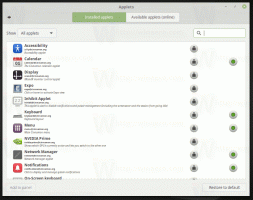Come rimuovere ed eliminare temi predefiniti in Windows 10
In questo articolo vedremo come eliminare i temi predefiniti in Windows 10. Alcuni utenti non li usano mai e non sono felici di vederli installati nell'elenco dei temi. Questo può essere fatto senza strumenti di terze parti.
Annuncio
Per impostazione predefinita, Windows 10 ti consente di eliminare solo i temi che sono stati installati utilizzando Windows Store o da a file del pacchetto di temi. Tuttavia, alcuni utenti vogliono sbarazzarsi anche dei temi predefiniti. Ecco come si può fare.
Per elimina i temi predefiniti in Windows 10, Fare quanto segue.
Apri Esplora file. La sua icona è bloccata sulla barra delle applicazioni.
In Esplora file, digita o copia e incolla quanto segue nella barra degli indirizzi:
%windir%\Risorse\Temi

Verrà aperta la seguente cartella.
Lì puoi trovare l'elenco dei temi disponibili sul tuo PC. Ogni tema è rappresentato da un file con estensione "*.theme*. Puoi fare doppio clic sul file del tema per sapere quale tema rappresenta.

Al momento della stesura di questo documento, i file predefiniti sono i seguenti:
- aero.theme - il tema predefinito denominato "Windows".
- theme1.theme - il tema denominato Windows 10.
- theme2.theme - il tema dei fiori.
Assumi la proprietà del file che devi eliminare. Fare riferimento al seguente tutorial dettagliato: Come assumere la proprietà e ottenere l'accesso completo a file e cartelle in Windows 10.
Una volta fatto, puoi fare clic con il pulsante destro del mouse sul file del tema ed eliminarlo dal menu di scelta rapida di Esplora file.

Se è necessario eliminare uno dei temi ad alto contrasto, è necessario ripetere i passaggi precedenti nella seguente posizione:
%windir%\Risorse\Temi di facile accesso

I file lì rappresentano i seguenti temi.
- hc1.theme - il tema 1 ad alto contrasto.
- hc2.theme - il tema High Contrast #2.
- hcblack.theme - il tema High Contrast Black.
- hcwhite.theme - il tema Hight Contrast White.
Ancora una volta, è necessario assumere la proprietà di quei file prima di poterli eliminare.
Hai fatto. Se devi eliminare un tema di terze parti installato da Windows Store o da un file del pacchetto di temi, fai riferimento al seguente articolo: Come eliminare o disinstallare un tema in Windows 10